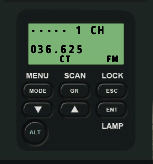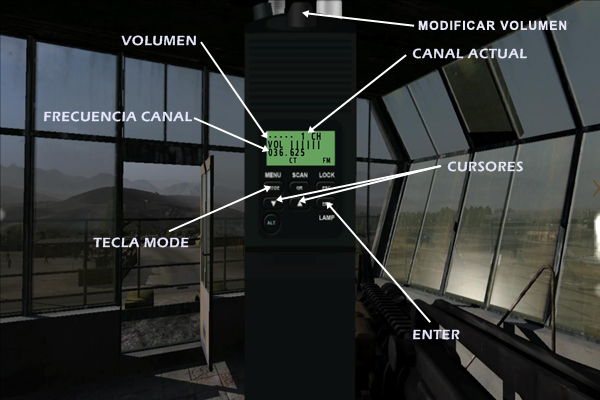Sin resumen de edición |
Sin resumen de edición |
||
| Línea 49: | Línea 49: | ||
<span style="font-weight:bold">VHF-148</span>: Sus siglas significan Very High Frecuency. Tiene exactamente la misma función que la UHF, pero es de menos calidad. No será notable en el ACRE, por lo tanto, nos aprovechamos de ello. |
<span style="font-weight:bold">VHF-148</span>: Sus siglas significan Very High Frecuency. Tiene exactamente la misma función que la UHF, pero es de menos calidad. No será notable en el ACRE, por lo tanto, nos aprovechamos de ello. |
||
| − | |||
| − | |||
| − | |||
| − | |||
<p style="margin:0in;font-family:Calibri;font-size:11.0pt">[[Archivo:Imagen_sin_título.jpg|left]]</p> |
<p style="margin:0in;font-family:Calibri;font-size:11.0pt">[[Archivo:Imagen_sin_título.jpg|left]]</p> |
||
| Línea 61: | Línea 57: | ||
Una vez abierto, aparecerá la radio que tenemos seleccionada, aunque en el rol de fusilero, solo llevarás una, o ninguna. |
Una vez abierto, aparecerá la radio que tenemos seleccionada, aunque en el rol de fusilero, solo llevarás una, o ninguna. |
||
| − | |||
| − | |||
| − | |||
| − | |||
| − | |||
| − | |||
| − | |||
| − | |||
| − | |||
| − | |||
| − | |||
| − | |||
| − | |||
| − | |||
| − | |||
| − | |||
| − | |||
| − | |||
| − | |||
| − | |||
| − | |||
| − | |||
| − | |||
| − | |||
| − | |||
| − | |||
| − | |||
| − | |||
| Línea 105: | Línea 73: | ||
A continuación, seleccionaremos con un click el botón "MODE". |
A continuación, seleccionaremos con un click el botón "MODE". |
||
| − | |||
| − | |||
| − | |||
| − | |||
<p style="margin:0in;margin-left:1.875in">[[Archivo:DefaultDisplay.jpg|left]]</p> |
<p style="margin:0in;margin-left:1.875in">[[Archivo:DefaultDisplay.jpg|left]]</p> |
||
| − | |||
| − | |||
| − | |||
Nos llevará a la interfaz de "CHANNEL" (CH). Donde nos deja elegir el canal en el que queremos transmitir. Éste paso se puede realizar nada más abriendo la radio, haciendo un click en el botón "ARRIBA" o "ABAJO", dependiendo del canal asignado por Centro de Mando para nuestro uso (A partir de ahora, CM). |
Nos llevará a la interfaz de "CHANNEL" (CH). Donde nos deja elegir el canal en el que queremos transmitir. Éste paso se puede realizar nada más abriendo la radio, haciendo un click en el botón "ARRIBA" o "ABAJO", dependiendo del canal asignado por Centro de Mando para nuestro uso (A partir de ahora, CM). |
||
| − | |||
| Línea 173: | Línea 133: | ||
Si nos fijamos, arriba hay una especie de ruleta, que indica "VOLUME". Sirve para aumentar o disminuir el volumen con el que queremos escuchar la radio. Es tan fácil de cambiar como hacer click izquierdo para aumentar y click derecho para disminuir. |
Si nos fijamos, arriba hay una especie de ruleta, que indica "VOLUME". Sirve para aumentar o disminuir el volumen con el que queremos escuchar la radio. Es tan fácil de cambiar como hacer click izquierdo para aumentar y click derecho para disminuir. |
||
| − | |||
| − | |||
| − | |||
| − | |||
| − | |||
| − | |||
| − | |||
| − | |||
| − | |||
| − | |||
| − | |||
| − | |||
| Línea 219: | Línea 167: | ||
Vamos a echar un vistazo a la interfaz. |
Vamos a echar un vistazo a la interfaz. |
||
| − | |||
| − | |||
| − | |||
| − | |||
| − | |||
| − | |||
<p style="margin:0in;margin-left:.375in">[[Archivo:119general.jpg|left]]</p> |
<p style="margin:0in;margin-left:.375in">[[Archivo:119general.jpg|left]]</p> |
||
| Línea 265: | Línea 207: | ||
<span style="font-weight:bold">FRECUENCIA CANAL:</span> Es la frecuencia del canal en el que nos encontramos. En este caso, está asignada la frecuencia 36.625 al canal uno. |
<span style="font-weight:bold">FRECUENCIA CANAL:</span> Es la frecuencia del canal en el que nos encontramos. En este caso, está asignada la frecuencia 36.625 al canal uno. |
||
| − | |||
| − | |||
| − | |||
| − | |||
<span style="font-weight:bold">AN/PRC-117F</span> |
<span style="font-weight:bold">AN/PRC-117F</span> |
||
| − | |||
| Línea 287: | Línea 224: | ||
Vamos a echar un vistazo a la interfaz: |
Vamos a echar un vistazo a la interfaz: |
||
| − | |||
| − | |||
| − | |||
| − | |||
<p style="margin:0in;margin-left:.375in">[[Archivo:117general.jpg|left]]</p> |
<p style="margin:0in;margin-left:.375in">[[Archivo:117general.jpg|left]]</p> |
||
| Línea 324: | Línea 257: | ||
Según abrimos la radio con CTRL+SHIFT+X, aparecerá el menú principal. Debemos pulsar "TECLA Nº8" para acceder al siguiente menú. |
Según abrimos la radio con CTRL+SHIFT+X, aparecerá el menú principal. Debemos pulsar "TECLA Nº8" para acceder al siguiente menú. |
||
| − | |||
| − | |||
<p style="margin:0in;margin-left:1.125in">[[Archivo:Radio117_capt2.jpg|left]]</p> |
<p style="margin:0in;margin-left:1.125in">[[Archivo:Radio117_capt2.jpg|left]]</p> |
||
| − | |||
| − | |||
| Línea 373: | Línea 302: | ||
| − | + | <span style="font-weight:bold">-Equipamiento específico.</span> |
|
| + | |||
| + | |||
| ⚫ | |||
<p style="margin:0in;font-family:Calibri;font-size:11.0pt">Equipamiento específico radio:</p> |
<p style="margin:0in;font-family:Calibri;font-size:11.0pt">Equipamiento específico radio:</p> |
||
| Línea 399: | Línea 329: | ||
<p style="margin:0in;font-family:Calibri;font-size:11.0pt">-Bengalas: Mismo uso que los botes de humo pero en operaciones nocturnas</p> |
<p style="margin:0in;font-family:Calibri;font-size:11.0pt">-Bengalas: Mismo uso que los botes de humo pero en operaciones nocturnas</p> |
||
| − | <p style="margin:0in;font-family:Calibri;font-size:11.0pt" |
+ | <p style="margin:0in;font-family:Calibri;font-size:11.0pt"> |
| ⚫ | |||
| − | + | <span style="font-weight:bold">-Código Fonético Internacional y procedimientos de conversación.</span> |
|
| − | <p style="margin:0in;font-family:Calibri;font-size:11.0pt" |
+ | <p style="margin:0in;font-family:Calibri;font-size:11.0pt"> |
| − | |||
| ⚫ | |||
| − | |||
| ⚫ | |||
</p> |
</p> |
||
| ⚫ | |||
| ⚫ | |||
| ⚫ | |||
| ⚫ | |||
| ⚫ | |||
| − | <p style="margin:0in;font-family:"PalatinoLinotype";font-size:12.0pt"> |
||
| ⚫ | |||
| ⚫ | |||
| ⚫ | |||
| − | <p style="margin:0in;font-family:Calibri;font-size:11.0pt">[[Archivo:Codigo.png|left]]</p> |
||
| − | <p style="margin:0in;font-family:Calibri;font-size:11.0pt"></p> |
||
| − | <p style="margin:0in;font-family:Calibri;font-size:11.0pt"></p> |
||
| ⚫ | |||
| − | <p style="margin:0in;font-family:Calibri;font-size:11.0pt"></p> |
||
| − | <p style="margin:0in;font-family:Calibri;font-size:11.0pt"></p> |
||
| − | <p style="margin:0in;font-family:Calibri;font-size:11.0pt"></p> |
||
| − | <p style="margin:0in;font-family:Calibri;font-size:11.0pt"></p> |
||
| ⚫ | |||
| − | <p style="margin:0in;font-family:Calibri;font-size:11.0pt"></p> |
||
| − | <p style="margin:0in;font-family:Calibri;font-size:11.0pt"></p> |
+ | <p style="margin:0in;font-family:Calibri;font-size:11.0pt">[[Archivo:Codigo.png|left]]</p> |
| − | <p style="margin:0in;font-family:Calibri;font-size:11.0pt" |
+ | <p style="margin:0in;font-family:Calibri;font-size:11.0pt"> |
| ⚫ | |||
| − | <p style="margin:0in;font-family:Calibri;font-size:11.0pt" |
+ | <p style="margin:0in;font-family:Calibri;font-size:11.0pt"> |
| ⚫ | |||
| − | <p style="margin:0in;font-family:Calibri;font-size:11.0pt" |
+ | <p style="margin:0in;font-family:Calibri;font-size:11.0pt"> |
| ⚫ | |||
| − | <p style="margin:0in;font-family:Calibri;font-size:11.0pt" |
+ | <p style="margin:0in;font-family:Calibri;font-size:11.0pt"> |
| ⚫ | |||
| − | <p style="margin:0in;font-family:Calibri;font-size:11.0pt" |
+ | <p style="margin:0in;font-family:Calibri;font-size:11.0pt"> |
| ⚫ | |||
| − | <p style="margin:0in;font-family:Calibri;font-size:11.0pt" |
+ | <p style="margin:0in;font-family:Calibri;font-size:11.0pt"> |
| ⚫ | |||
| − | <p style="margin:0in;font-family: |
+ | <p style="margin:0in;font-family:Calibri;font-size:11.0pt"> |
| ⚫ | |||
| ⚫ | |||
| ⚫ | |||
| ⚫ | |||
| − | <p style="margin:0in;font-family: |
+ | <p style="margin:0in;font-family:Calibri;font-size:11.0pt"> |
</p> |
</p> |
||
| − | <p style="margin:0in;font-family: |
+ | <p style="margin:0in;font-family:Calibri;font-size:11.0pt"> |
| ⚫ | |||
| − | <p style="margin:0in;font-family: |
+ | <p style="margin:0in;font-family:Calibri;font-size:11.0pt"> |
</p> |
</p> |
||
| ⚫ | |||
| ⚫ | |||
| + | </p> |
||
| − | <p style="margin:0in;font-family: |
+ | <p style="margin:0in;font-family:Calibri;font-size:11.0pt"> |
</p> |
</p> |
||
| − | <p style="margin:0in;font-family: |
+ | <p style="margin:0in;font-family:Calibri;font-size:11.0pt"> |
</p> |
</p> |
||
| + | |||
| + | <span style="font-weight:bold">-Saber mantener una conversación (con datos exactos)</span> |
||
| + | |||
| ⚫ | |||
| + | |||
| + | |||
| + | |||
| + | |||
| + | El objetivo de esta parte, es saber mantener una correcta conversación entre dos o más radio operadores, de distinto pelotón para poder coordinarse entre ellos. |
||
| + | |||
| + | |||
| + | |||
| + | |||
| ⚫ | |||
<p style="margin:0in;margin-left:1.5in">[[Archivo:Marineradio.jpg|left]]</p> |
<p style="margin:0in;margin-left:1.5in">[[Archivo:Marineradio.jpg|left]]</p> |
||
| − | <p style="margin:0in;font-family:"PalatinoLinotype";font-size:11.0pt"> |
||
| ⚫ | |||
| − | <p style="margin:0in;font-family:"PalatinoLinotype";font-size:11.0pt"> |
||
| ⚫ | |||
| − | <p style="margin:0in;font-family:"PalatinoLinotype";font-size:11.0pt"> |
||
| ⚫ | |||
| − | <p style="margin:0in;font-family:"PalatinoLinotype";font-size:11.0pt"></p> |
||
| − | <p style="margin:0in;font-family:"PalatinoLinotype";font-size:11.0pt"></p> |
||
| − | <p style="margin:0in;font-family:"PalatinoLinotype";font-size:11.0pt"></p> |
||
| − | <p style="margin:0in;font-family:"PalatinoLinotype";font-size:11.0pt"></p> |
||
| − | <p style="margin:0in;font-family:"PalatinoLinotype";font-size:11.0pt"></p> |
||
| − | <p style="margin:0in;font-family:"PalatinoLinotype";font-size:11.0pt"></p> |
||
| − | <p style="margin:0in;font-family:"PalatinoLinotype";font-size:11.0pt"></p> |
||
| − | <p style="margin:0in;font-family:"PalatinoLinotype";font-size:11.0pt"></p> |
||
| − | <p style="margin:0in;font-family:"PalatinoLinotype";font-size:11.0pt"></p> |
||
| − | <p style="margin:0in;font-family:"PalatinoLinotype";font-size:11.0pt"></p> |
||
| ⚫ | |||
| ⚫ | |||
| − | <p style="margin-top:2pt;margin-bottom:2pt;font-family:"PalatinoLinotype"; font-size:11.0pt"><span style="font-weight:bold">INDICATIVO:</span> Palabras, cifras o grupos de letras y cifras, que se utilizan para identificar las estaciones.</p> |
||
| − | <p style="margin-top:2pt;margin-bottom:2pt;font-family:"PalatinoLinotype"; font-size:11.0pt"> |
||
| ⚫ | |||
| ⚫ | |||
| − | <p style="margin-top:2pt;margin-bottom:2pt;font-family:"PalatinoLinotype"; font-size:11.0pt"> |
||
| ⚫ | |||
| ⚫ | |||
| ⚫ | |||
| − | <p style="margin-top:2pt;margin-bottom:2pt;font-family:"PalatinoLinotype"; font-size:11.0pt"> |
||
| ⚫ | |||
| ⚫ | |||
| ⚫ | |||
| ⚫ | |||
| ⚫ | |||
| ⚫ | |||
| ⚫ | |||
| ⚫ | |||
| ⚫ | |||
| − | + | <span style="font-weight:bold">INDICATIVO:</span> Palabras, cifras o grupos de letras y cifras, que se utilizan para identificar las estaciones. |
|
| ⚫ | |||
| ⚫ | |||
| ⚫ | |||
| ⚫ | |||
| ⚫ | |||
| ⚫ | |||
| ⚫ | |||
| ⚫ | |||
| ⚫ | |||
| ⚫ | |||
| ⚫ | |||
| − | <p style="margin-top:2pt;margin-bottom:2pt;font-family:"PalatinoLinotype"; font-size:11.0pt"> |
||
| + | |||
| ⚫ | |||
| + | |||
| + | |||
| + | |||
| ⚫ | |||
| + | |||
| ⚫ | |||
| + | |||
| ⚫ | |||
| + | |||
| ⚫ | |||
| + | |||
| ⚫ | |||
| + | |||
| ⚫ | |||
| + | |||
| + | <span style="font-weight:bold">AFIRMATIVO:</span> Lo que usted me pregunta es cierto. |
||
| + | |||
| ⚫ | |||
| ⚫ | |||
| ⚫ | |||
| ⚫ | |||
| − | <p style="margin-top:2pt;margin-bottom:2pt;font-family:"PalatinoLinotype"; font-size:11.0pt"></p> |
||
| ⚫ | |||
| ⚫ | |||
| ⚫ | |||
| − | <p style="margin:0in;font-family:"CalibriLight";font-size:20.0pt"></p> |
||
| ⚫ | |||
| ⚫ | |||
| + | |||
| ⚫ | |||
| + | |||
| ⚫ | |||
| + | |||
| + | |||
| + | |||
| + | |||
| ⚫ | |||
| + | |||
| + | |||
| + | |||
| + | |||
| ⚫ | |||
| + | |||
| + | |||
| + | |||
| + | |||
| ⚫ | <span lang="en-US" style="font-family:Calibri;font-size:11pt;">El softlam, o </span><span lang="es" style="font-family:Calibri;font-size:11pt;">designador</span><span lang="en-US" style="font-family:Calibri;font-size:11pt;"> laser, </span><span lang="es" style="font-family:Calibri;font-size:11pt;">es</span><span lang="en-US" style="font-family:Calibri;font-size:11pt;"> un </span><span lang="es-TRAD" style="font-family:Calibri;font-size:11pt;">dispositivo</span><span lang="en-US" style="font-family:Calibri;font-size:11pt;"> de </span><span lang="es" style="font-family:Calibri;font-size:11pt;">marcación</span><span lang="en-US" style="font-family:Calibri;font-size:11pt;"> de blancos, el soflam, viene a ser un monoculo de aumentos variables, similar al utilizado por los spotters de los fracontiradores, pero en este caso, se le añade un laser de la suficiente potencia como para designar blancos a varios kilometros.</span> |
||
<p lang="en-US" style="margin:0in;font-family:Calibri;font-size:11.0pt">Es un aparato bastante grande, por lo que suele ser trasportado en la mochila por el soldado encargado de operarlo. Normalmente este sera el lider de peloton o en caso de disponer de operador FAC, este sera el encargado del manejo, transporte y transmision del blanco.</p> |
<p lang="en-US" style="margin:0in;font-family:Calibri;font-size:11.0pt">Es un aparato bastante grande, por lo que suele ser trasportado en la mochila por el soldado encargado de operarlo. Normalmente este sera el lider de peloton o en caso de disponer de operador FAC, este sera el encargado del manejo, transporte y transmision del blanco.</p> |
||
| Línea 580: | Línea 519: | ||
<p lang="en-US" style="margin:0in;font-family:Calibri;font-size:11.0pt">Resumen: encuadrar, pintar y transmitir.</p> |
<p lang="en-US" style="margin:0in;font-family:Calibri;font-size:11.0pt">Resumen: encuadrar, pintar y transmitir.</p> |
||
| − | <p lang="en-US" style="margin:0in;font-family:Calibri;font-size:11.0pt" |
+ | <p lang="en-US" style="margin:0in;font-family:Calibri;font-size:11.0pt"> |
| + | </p> |
||
<p lang="en-US" style="margin:0in;font-family:Calibri;font-size:11.0pt"><span style="font-weight:bold">Vector</span></p> |
<p lang="en-US" style="margin:0in;font-family:Calibri;font-size:11.0pt"><span style="font-weight:bold">Vector</span></p> |
||
| Línea 588: | Línea 528: | ||
<p style="margin:0in;font-family:Calibri;font-size:11.0pt">Su uso es como el de los prismáticos simplemente si queremos el rumbo de mirada debemos recargar y si queremos la distancia hacer click izquierdo.</p> |
<p style="margin:0in;font-family:Calibri;font-size:11.0pt">Su uso es como el de los prismáticos simplemente si queremos el rumbo de mirada debemos recargar y si queremos la distancia hacer click izquierdo.</p> |
||
| − | <p style="margin:0in;font-family:Calibri;font-size:11.0pt" |
+ | <p style="margin:0in;font-family:Calibri;font-size:11.0pt"> |
| + | </p> |
||
<p style="margin:0in;font-family:Calibri;font-size:11.0pt"><span style="font-weight:bold">DAGR</span></p> |
<p style="margin:0in;font-family:Calibri;font-size:11.0pt"><span style="font-weight:bold">DAGR</span></p> |
||
| Línea 601: | Línea 542: | ||
<p style="margin:0in;font-family:Calibri;font-size:11.0pt">Para introducir waypoints y conectar a equipos como el vector, se pulsara la combinación shift+inicio, con esto tenderemos una imagen en pantalla como la de la foto superior, y un menú, en el cual se interactuar mediante los botones del modelo, como si de una radio se tratase. Conociendo esto el resto es practicar con él.</p> |
<p style="margin:0in;font-family:Calibri;font-size:11.0pt">Para introducir waypoints y conectar a equipos como el vector, se pulsara la combinación shift+inicio, con esto tenderemos una imagen en pantalla como la de la foto superior, y un menú, en el cual se interactuar mediante los botones del modelo, como si de una radio se tratase. Conociendo esto el resto es practicar con él.</p> |
||
| − | <p style="margin:0in;font-family:"CalibriLight";font-size:20.0pt"></p> |
||
| − | <p style="margin-top:2pt;margin-bottom:2pt;font-family:"PalatinoLinotype"; font-size:11.0pt"> |
||
| ⚫ | |||
| + | |||
| − | <p style="margin:0in;font-family:Calibri;font-size:11.0pt"></p> |
||
| + | |||
| + | |||
| + | |||
| ⚫ | |||
| + | </p> |
||
Revisión del 13:34 8 may 2014
-Introducción
El radio operador es un rol muy importante tanto en una escuadra como en todo el regimiento ya que es el encargado de hacer llegar todas las comunicaciones a su destino tanto entrantes como salientes.
El entrenamiento de un radio operador puede ser el resultado de que una escuadra o un regimiento entero viva o caiga en misión. En esta pequeña guía no vamos a intentar formar radio operadores reales, sino que nos aprovecharemos de las oportunidades que nos da el addon ACRE, para completar una experiencia realista en la comunidad.
Sabemos que el ACE/ACRE dispone de muchas variedades de radios, pero realmente, para no andar liados, en CGH, utilizaremos las básicas.
- Operador FAC:
El operador FAC es un infante, especialista en seleccionar blancos, ubicarlos y coordinar a las tropas de tierra con las unidades aéreas para neutralizar dichos blancos.
Una vez deba empezar a coordinarse con la unidad de soporte aéreo cercano (CAS), procederá a comunicarse por dicho canal con Aire.
El operador FAC puede ser cualquiera de la escuadra, exceptuando al radio operador, que debe seguir libre para estar en contacto por radio con el resto de unidades de combate (CM, otras escuadras, etc).
Siempre ha de ser un soldado con amplia experiencia y conocimientos suficientes en orientación, para poder ubicar los blancos en un mapa.
En la comunidad, podremos asignar al radio operador como FAC, ya que no disponemos de tantas estaciones como en una simulación real.
Tipos de radio y su configuración
UHF-148: Sus siglas significan Ultra High Frecuency. Será la utilizada para comunicación inter-pelotón, es decir, para mantener conversación en el mismo pelotón.
VHF-148: Sus siglas significan Very High Frecuency. Tiene exactamente la misma función que la UHF, pero es de menos calidad. No será notable en el ACRE, por lo tanto, nos aprovechamos de ello.
Bien, para configurar dicha radio, debemos abrir el menú de radio con la combinación CTRL+SHIFT+X.
Una vez abierto, aparecerá la radio que tenemos seleccionada, aunque en el rol de fusilero, solo llevarás una, o ninguna.
A continuación, seleccionaremos con un click el botón "MODE".
Nos llevará a la interfaz de "CHANNEL" (CH). Donde nos deja elegir el canal en el que queremos transmitir. Éste paso se puede realizar nada más abriendo la radio, haciendo un click en el botón "ARRIBA" o "ABAJO", dependiendo del canal asignado por Centro de Mando para nuestro uso (A partir de ahora, CM).
Una vez seleccionado el canal asignado, volvemos a presionar "MODE" para pasar al interfaz de potencia, "POWER" (PW)
Como bien vemos en la foto, aparecen tres datos importantes.
- CH: Indica el canal en el que estamos subiendo la potencia.
- CUR: Se refiere a "CURRENT", que traducido significa actual. Nos indica la potencia actual que tenemos puesta.
- NEW: Traducido, significa nuevo. Nos indica la potencia que vamos a asignarle a la radio.
Bien, nosotros, para no complicarnos la vida, siempre pondremos la potencia al máximo que nos permita la radio, en este caso 5.000 metros.
Para cambiar el nivel de potencia, es tan simple como hacer click en el botón "ARRIBA" o "ABAJO" hasta llegar al tope.
Una vez alcanzado dicho tope, debemos presionar "ENT" para guardar la configuración.
Si nos fijamos, arriba hay una especie de ruleta, que indica "VOLUME". Sirve para aumentar o disminuir el volumen con el que queremos escuchar la radio. Es tan fácil de cambiar como hacer click izquierdo para aumentar y click derecho para disminuir.
Resumen:
AN/PRC-119
El AN/PRC-119 es de la familia de radios llamadas SINCGARS. Esto permite comunicaciones seguras tanto para unidades de aire como para unidades de tierra. La radio que nos muestra el ACRE es la versión portátil conocida como AN/PRC-119 y es usada por la Marina y el ejercito americano. Es una radio con más antigüedad que su modelo homólogo, AN/PRC-117F.
Vamos a echar un vistazo a la interfaz.
Básicamente, en la foto, está mostrado lo único que tocaremos de dicha radio.
Desmiguemos un poco lo visto:
CANALES +/-: En la foto, se muestra la radio AN/PRC-119. Como se puede apreciar solamente seis canales, los cuáles nos limitan un poco a la hora de actuar. Para interactuar con ese menú, nos basta con hacer click izquierdo para aumentar un canal o click derecho para disminuirlo.
GANANCIA +/-: Ésta es la parte más importante de la radio AN/PRC-119. Como veis, aparecen unas pequeñas siglas;
LO: Significa LOWER. Para frecuencias bajas y de cercana comunicación. (500 - 800 metros)
MI: Significa MID. Medias frecuencias y comunicaciones cercanas. (3.000 - 5.000 metros)
HI: Significa HIGH. Para altas frecuencias y comunicaciones de distancia media-larga. (8.000 - 10.000 metros)
PA: Significa POWER AMPLIFIED. Para altas frecuencias y comunicaciones a gran distancia. Aunque es la más recomendada para vehículos, nosotros la usaremos en general. (35.000 - 40.000 metros)
VOLUMEN +/-: Simplemente sirve para controlar el volumen con el que queremos oír dicha radio.
FRECUENCIA CANAL: Es la frecuencia del canal en el que nos encontramos. En este caso, está asignada la frecuencia 36.625 al canal uno.
AN/PRC-117F
La AN/PRC-117F está dotada con capacidades de comunicaciones seguras (COMSEC), transmisión segura (TRANSEC) y es compatible con varios sistemas de cifrado de las fuerzas armadas norteamericanas o de la propia OTAN.
El PRC-117F tiene tres usos principales: comunicaciones aeronáuticas en las bandas de VHF y UHF, comunicaciones vía satélite a través de la red militar UHF SATCOM e interoperabilidad con redes tácticas terrestres tipo SINCGARS.
Es una radio portátil que usaremos como intercomunicador entre distintos pelotones.
Vamos a echar un vistazo a la interfaz:
Como se puede apreciar, es una radio más moderna que la AN/PRC-119. Tenemos una interfaz digital, y algo más completa, por lo tanto, más compleja. Nos vamos a centrar en lo simple.
VOLUMEN: Indica volumen que tiene dicha radio.
CANAL: Te dice el canal que está siendo utilizado.
FRECUENCIA DE CANAL: La frecuencia asignada al canal utilizado.
TECLA Nº8: Es la tecla que nos permite cambiar de menú.
ENTER: Para guardar la configuración.
CURSORES: Para variar cantidades o desplazarnos en el menú.
SELECCIÓN +/-: Para seleccionar cantidades.
Bien, vamos a comenzar explicando cómo configurarla, ya que es la radio que más utilizaremos.
Según abrimos la radio con CTRL+SHIFT+X, aparecerá el menú principal. Debemos pulsar "TECLA Nº8" para acceder al siguiente menú.
Aquí nos aparecen varias opciones. Vamos a ir a las básicas.
FREQ: Frecuencia en la que queremos transimitir (CANAL)
POWER: Fuerza con la que transmite la radio, la distancia.
Parpaderá la opción en la que estamos, por lo tanto, mediante los cursores debemos llegar a POWER para acceder a la potencia de la radio.

Una vez en el menú de potencia, aparecerá lo mismo que en las 148. Debemos asignar la potencia máxima mediante los cursores derecha e izquierda.
En este caso, solo tiene 20.000 metros de alcance. Recordemos que se trata en un terreno totalmente llano, sin obstáculos.
Todas las radios, aumentarán su alcance al estar a mayor altura, intentando comunicar con alguien de menor altura.
Todas las radios, disminuirán su alcance al estar en una llanura rodeado de montañas.
Estas son las radios básicas que utilizarás de aquí en adelante, en el GOE.
Radio en vehículos.
Otra de las particularidades del ACRE es la posibilidad de conectar las radios a los vehículos de forma que ampliamos potencia con las antenas de estos y además permitimos el audio a otros integrantes del vehículo.
Una vez dentro del vehículo podremos conectar la radio con las teclas (AltGr + shift + Q).
-Equipamiento específico.
Equipamiento específico radio:
-Fusil con lanzagranadas
-Radio de largo alcance.
-Softlam.
-Dagr.
-GPS
-Botes de humo de colores:
Azul: Extracciones.
Verde: Apoyo médico o MEDEVAC.
Rojo: Enemigos.
-Bengalas: Mismo uso que los botes de humo pero en operaciones nocturnas
-Código Fonético Internacional y procedimientos de conversación.
El Código Fonético Internacional, también denominado ICAO, se utiliza para transmitir por vía oral cualquier tipo de información que es vital su correcta escritura y entendimiento, a pesar de ambigüedades o dificultades con el idioma.
Se decidió crear un alfabeto fonético para uso universal en radio transmisiones internacionales que está basado en el abecedario inglés (idioma acordado para uso aeronáutico internacional).
Además de ser usado en transmisiones aeronáuticas reguladas por OACI (civiles) es usado en transmisiones de carácter militar, es el alfabeto estándar de la OTAN, y radioaficionados de todo el mundo.
En la comunidad, usaremos dicho código para transmitir mensajes, así simplificaremos la comunicación.
-Saber mantener una conversación (con datos exactos)
Vamos con una de las partes más importantes del rol de radio operador, posiblemente, la más importante de todas ellas, que es saber hablar fluidamente y correctamente dando todos los datos necesarios en cortos periodos de tiempo, para poder actuar rápidamente.
El objetivo de esta parte, es saber mantener una correcta conversación entre dos o más radio operadores, de distinto pelotón para poder coordinarse entre ellos.
Para ello debemos saber un poco del código fonético internacional (mostrado más adelante), y unos conceptos muy básicos, sencillos, pero necesarios para la correcta transmisión vía radio.
MALLA: Conjunto de estaciones que enlazan habitualmente entre sí, y utilizan una misma frecuencia.
CORRESPONSALES: Distintas estaciones dentro de una malla.
INDICATIVO: Palabras, cifras o grupos de letras y cifras, que se utilizan para identificar las estaciones.
Estos conceptos, son necesarios saberlos, ya que serán utilizados en ésta guía y nos da una pequeña idea de cómo se mantiene una conversación.
Para poder completar nuestro rol de radio operador, debemos saber las voces-tipo.
Las voces tipo son aquellas voces que todos los radio operadores deberán saber y utilizar para el fácil entendimiento entre ellos, además de acortar las frases y hacerlas eficaces.
AQUÍ: Para establecer enlace. Debemos seguir con el indicativo de nuestra estación.
ADELANTE: Para dar paso a la comunicación. Debe ir seguido del indicativo de la otra estación.
CAMBIO: Pasa la transmisión al otro corresponsal y se espera respuesta.
CORRIJO: Se ha cometido un error, la transmisión se reanuda desde el fallo.
CON NÚMERO: Lo que se va a transmitir son números, y debemos decirlos separadamente. ( Uno, cero, tres. Nunca usar Ciento tres)
CONTESTE REPITIENDO: Repítame la transmisión tal cual la reciba, para comprobar que ha recibido correctamente la comunicación.
AFIRMATIVO: Lo que usted me pregunta es cierto.
NEGATIVO: Lo que usted me pregunta NO es cierto.
FIN: No se requiere ningún tipo de respuesta.
RECIBIDO: He recibido satisfactoriamente su transmisión.
SILENCIO: Repetido tres o más veces, se mantiene el silencio radio hasta que se ordene.
ESPERE: Necesito hacer una pausa de unos segundos.
DELETREO: Deletreo la palabra según el alfabeto fonético internacional.
CORTO: Fin de la transmisión y cierre de la estación.
INTERROGO: Para hacer una pregunta.
(Nota: "FIN" se utiliza cuando no esperas alguna respuesta, pero se sigue entablando conversación. "CORTO" cuando quieres terminar la transmisión con alguna estación.)
-Softlam para CAS asi como dagr y vector.
El softlam, o designador laser, es un dispositivo de marcación de blancos, el soflam, viene a ser un monoculo de aumentos variables, similar al utilizado por los spotters de los fracontiradores, pero en este caso, se le añade un laser de la suficiente potencia como para designar blancos a varios kilometros.
Es un aparato bastante grande, por lo que suele ser trasportado en la mochila por el soldado encargado de operarlo. Normalmente este sera el lider de peloton o en caso de disponer de operador FAC, este sera el encargado del manejo, transporte y transmision del blanco.
El soflam en nuestro simulador consta de zoom variable, pulsando las teclas + y - del teclado numerico, asi como de vision nocturna ( / o N).
Una vez controlemos el zoom y la vision nocturna, en caso de ser necesaria, instalaremos la pila en el soflam, para ello basta con recargarlo. una vez recargado empezara a mostrar datos en pantalla.
Bien, una vez tengamos el blanco en el objetivo, haremos zoom hasta encuadralo, y fijaremos el centro de la mira en la posicion central del blanco, para minimizar el error de la bomba o misil que leera nuestro laser. Una vez centrado pulsaremos el boton de dispara y empezaremos a pintar con el laser. Bien una vez estemos pintando el blanco el misil ya puede seguirlo, pero antes debemos usar el menu dde interaccion (ruleta) para pulsar la opcion que nos saldra en blanco MMA transmit target. Si no hacemos esto, los sistemas de armas de las aeronaves aliadas o quien tenga que recibir los datos no vera en su sistema el objetivo.
Resumen: encuadrar, pintar y transmitir.
Vector
El vector, es un monóculo, de zoom fijo, con la posibilidad de tener visión nocturna y dispone de telemetro y marcador de rumbo, el cual puede dar varios tipos de medida, tanto en grados como en mils ruso u otan.
Su uso es como el de los prismáticos simplemente si queremos el rumbo de mirada debemos recargar y si queremos la distancia hacer click izquierdo.
DAGR
El DAGR siglas de Defense Advanced GPS Receiver, es un dispositivo gps, que nos indica nuestra posición, rumbo de avance y velocidad, también dispone de un sistema de "guiado" hacia waypoints, que se deben introducir en dicho dispositivo. También dispone de la capacidad de ser conectado al Vector, y cuando este se conecte nos indicara la posición exacta del objeto marcado con el vector.
Como se hace esto, bien, el con el DAGR en el inventario si pulsamos el botón Inicio, situado entre Insert y RePág. Con esto veremos la información del DAGR, coordenadas, velocidad, etc.
Para introducir waypoints y conectar a equipos como el vector, se pulsara la combinación shift+inicio, con esto tenderemos una imagen en pantalla como la de la foto superior, y un menú, en el cual se interactuar mediante los botones del modelo, como si de una radio se tratase. Conociendo esto el resto es practicar con él.